Недавно друг попросил установить ему Windows 7. Так уж вышло, что мой DVD-привод давно не работает, зато есть флешка на 8 ГБ. Тема создания загрузочной флешки с Windows 7 из-под Windows уже давно сильно разжевана в Сети. Но я пользуюсь Ubuntu, так что пришлось искать другое решение. На самом деле, как мне кажется, оно еще и проще.
АПД: Недавно мне потребовалось сделать LiveUSB с Windows 7. Данный способ не помог, а искать проблему было лень. Всё решилось с помощью LiveUSB MultiSystem, очень удобная утилита!
Для начала нам потребуется графическая утилита GParted и пакет для работы с файловой системой NTFS. Для этого достаточно установить пакеты gparted и ntfsprogs. Это можно сделать как через Synaptic, так и через консоль:
|
1
|
sudo
apt
-
get
install
gparted
ntfsprogs
|
Далее нам нужно отформатировать флешку. Можно сделать это из консоли:
|
1
|
sudo
mkfs
.ntfs
/
dev
/
sdb4
|
вместо /dev/sdb4, разумеется, должен быть адрес Вашей флешки.
Можно это сделать и более легким путем. Для этого запускаем GParted, выбираем флешку (выпадающее меню сверху) и выбираем раздел. Выбираем в меню "Раздел" подменю "Отмонтировать", потом снова в меню "Раздел" подменю "Форматировать в" и в выпадающем меню выбираем "ntfs". Жмем зеленую галочку на панели инструментов.
Если Вы форматировали флешку через консоль, то дальше все-равно придется запустить GParted для того, чтобы установить boot флаг на флешку. Выбираем нужный раздел, выбираем меню "Раздел", подменю "Установить флаги". В появившемся окошке ставим галочку на "boot" и закрываем окно. GParted нам больше не понадобится.
Дальше проблема, с которой я столкнулся было то, что стандартные средства Ubuntu не позволяют открыть UDF ISO образ. Поэтому нужно смонтировать образ вручную:
|
1
2
|
sudo
mkdir
/
media
/
iso
sudo
mount
windows7
.iso
/
media
/
iso
-
t
udf
-
o
loop
|
Осталось только скопировать все файлы из образа на флешку:
|
1
|
cp
-
R
/
media
/
iso
/
*
/
media
/
MyFlashDrive
|
Вот и все!
P.S. В принципе можно таким образом на флешку не только Windows 7 скопировать.
Так же можно обойтись и вовсе без использования GParted. Вместо него можно использовать fdisk:
|
1
2
3
4
5
6
7
8
9
10
11
12
13
14
15
16
17
18
19
20
21
22
23
24
25
26
27
28
29
30
31
32
33
34
35
36
37
38
39
|
bogus
@
bogus
-
laptop
:
~
$
sudo
fdisk
/
dev
/
sdb
Команда
(
m
для справки)
:
p
Диск
/
dev
/
sdb
:
1998
МБ,
1998585344
байт
255
heads
,
63
sectors
/
track
,
242
cylinders
Units
=
цилиндры
of
16065
*
512
=
8225280
bytes
Disk
identifier
:
0x00068ccc
Устр-во Загр Начало Конец Блоки
Id
Система
/
dev
/
sdb4
1
243
1951712
7
HPFS
/
NTFS
Раздел
4
имеет различные физические/логические окончания:
физ=
(
241
,
254
,
63
)
логич=
(
242
,
250
,
7
)
Команда
(
m
для справки)
:
a
Номер раздела
(
1
-
4
)
:
4
Команда
(
m
для справки)
:
p
Диск
/
dev
/
sdb
:
1998
МБ,
1998585344
байт
255
heads
,
63
sectors
/
track
,
242
cylinders
Units
=
цилиндры
of
16065
*
512
=
8225280
bytes
Disk
identifier
:
0x00068ccc
Устр-во Загр Начало Конец Блоки
Id
Система
/
dev
/
sdb4
*
1
243
1951712
7
HPFS
/
NTFS
Раздел
4
имеет различные физические/логические окончания:
физ=
(
241
,
254
,
63
)
логич=
(
242
,
250
,
7
)
Команда
(
m
для справки)
:
w
Таблица разделов была изменена!
Вызывается
ioctl
(
)
для перечитывания таблицы разделов.
WARNING
:
Re
-
reading
the
partition
table
failed
with
error
16
:
Device
or
resource
busy
.
The
kernel
still
uses
the
old
table
.
The
new
table
will
be
used
at
the
next
reboot
or
after
you
run
partprobe
(
8
)
or
kpartx
(
8
)
Синхронизируются диски.
bogus
@
bogus
-
laptop
:
~
$
|
Источник: habrahabr.ru.

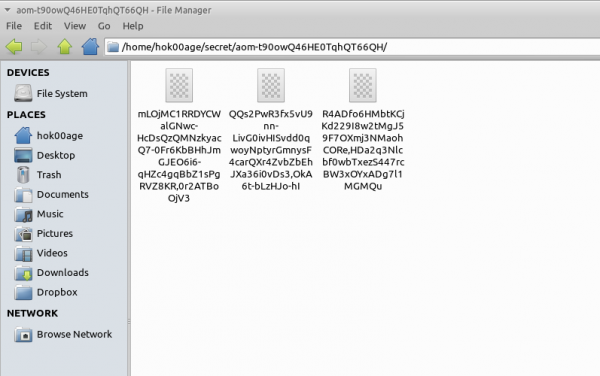
 23 Сентябрь, 2019
23 Сентябрь, 2019  Борис
Борис 
